|
Night
Fever

(Résultat réduit)
Pour visualiser en grandeur réelle, cliquer sur le tag.
Attention
Ce tag fait plus de
300ko à 900 pixels de
Largeur
|
Ce tutoriel est une
traduction d'une création originale de Laguna Azul
dont j'ai obtenu la permission
et
l'exclusivité pour la traduire.
Il est
strictement interdit
de copier cette traduction, de la distribuer sur le Net sans ma
permission écrite et/ou d'afficher votre résultat sur le Net
sans y inclure le lien original de Laguna Azul et le lien
de cette traduction.
Merci de respecter notre
travail.
Pour visiter son site, cliquez
ici
Thank you Bigi for giving me the permission to translate your
tutorial.
La création de cette traduction a été réalisée avec PSPXII.
Filtres
* Alien Skin Eye Candy 5 - Impact
* Cybia Screenworks
* Xero
Pour télécharger ces filtres, cliquez ici
Installer les filtres dans le répertoire Plugins de votre choix
Matériel
* Tube principal de votre choix (femme)
* Tubes - Masque- Sélection - Pinceau - Police
Placer le matériel dans les répertoires de votre choix.
Les tubes sont des créations de JBL, DieterundMarion et Laguna
Azul
Le pinceau est une création de Laguna Azul
Le fichier la_linien_abstract.PspBrush doit être importé en pinceau
personnalisé
Pour savoir comment importer un pinceau, cliquez
ici
Note de la traductrice
Le tube que j'ai utilisé pour le résultat de cette
traduction est une création de Native Nancy
Il n'est pas inclus dans le fichier Matériel.
Merci à vous tous pour votre magnifique travail. :)
** Les calques de certains tubes
sont invisibles afin
de réduire le poids du fichier Matériel.
Pour voir les tubes, enlever le X rouge dans la palette des
calques.
**
Il
est strictement interdit
d'enlever la signature, de renommer les tubes ou de redistribuer
les tubes sans l'autorisation écrite des créateurs de ces
tubes.
Merci de respecter leurs conditions d'utilisations.
Télécharger le matériel
ici
Attention
En cliquant sur le lien, vous
aurez une nouvelle fenêtre qui s'ouvrira.
Repérer dans la liste le fichier Matériel dont vous avez
besoin.
Cliquez dessus. Une autre fenêtre va s'ouvrir.
Dans le bas
de la fenêtre, cliquez sur Download.
Une autre fenêtre va s'ouvrir.
Il sera écrit "Download Now"
Cliquez sur ce bouton. Une autre fenêtre s'ouvrira
Un décompte de 10 secondes apparaîtra.
Après ce décompte, le fichier sera disponible.
Cliquez sur "Click here to download the file" pour télécharger le matériel.
Préparation.
Ouvrir les tubes
À l'aide de la touche Shift et la lettre D de votre clavier,
faire une copie des tubes. Fermer les originaux
Importer le fichier
la_linien_abstract.PspBrush en pinceau
personnalisé
Ouvrir le fichier 0020.png et le minimiser
Palette Styles et Textures
À l'aide votre tube principal,
choisir une couleur pâle pour le Premier plan
et une couleur foncée pour l'Arrière-plan
Vous êtes prêt alors allons-y. :)
|
Pour vous guider pendant la création de ce tag,
cliquer sur cette flèche avec le bouton gauche de la souris
et déplacer pour marquer votre ligne

|
Étape 1.
Ouvrir le fichier 104.jpg
Vous assurez de travailler avec une copie (Touche Shift et
Lettre D)
Coloriser si nécessaire avec les données de votre couleur
Premier plan
Image - Redimensionner
Redimensionner à 600 pixels de hauteur
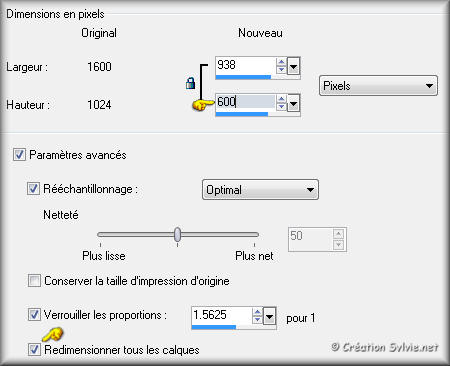
Édition - Copier
Ne pas fermer. Nous en aurons besoin pour d'autres étapes.
Étape 2.
Ouvrir une nouvelle image de 625 x 400 pixels, fond
transparent
Édition - Coller comme nouveau calque la copie de la texture
Étape 3.
Ouvrir le tube la_space-15
Édition - Copier
Retourner à l'image 625x 400
Édition - Coller comme nouveau calque
Coloriser si nécessaire
Note de la traductrice
Pour garder certains détails du tube, je l'ai colorisé avec le
filtre Adjust - Variations
Placer à gauche

Palette des calques
Réduire l'opacité à 55
Étape 4.
Ouvrir le tube JBL_122006_Vancouver
Édition - Copier
Retourner à l'image 625 x 400
Édition - Coller comme nouveau calque
Placer dans le bas de l'image

Étape 5
Outil Sélection - Lasso - Point à point

Sélectionner le haut des édifices et le haut de l'image

La progressivité augmentera votre sélection.
Presser la touche Delete (Suppr) de votre clavier.
Le ciel s'effacera

Sélections - Désélectionner tout
Palette des calques
Changer le mode Mélange pour Luminance (héritée)
Étape 6
Note de la traductrice
Cette étape dépend du choix de votre tube principal.
Pour la faire et conserver une partie du visage après
l'application du masque 0020.png,
j'ai dû sélectionner le haut de mon tube et le recadrer
Ouvrir votre choix de tube principal
Vous assurez de travailler avec une copie (Touche Shift et
Lettre D)
Calques - Nouveau calque de masque
Repérer le masque 0020.png

Calques - Fusionner - Fusionner le groupe
Édition - Copier
Retourner à votre tag
Édition - Coller comme nouveau calque
Si nécessaire,
Image - Redimensionner
Décochez Redimensionner tous les
calques
Redimensionner à 96%
Placer à droite

Palette des calques
Changer le mode Mélange pour Luminance (héritée)
et réduire l'opacité à 33
Étape 7.
Calques - Fusionner - Tous aplatir
Image - Ajouter des bordures - Symétrique coché
Taille de 1 pixel = Couleur Noire (#000000)
Étape 8.
Calques - Transformer le calque d'arrière-plan
Image - Taille du support
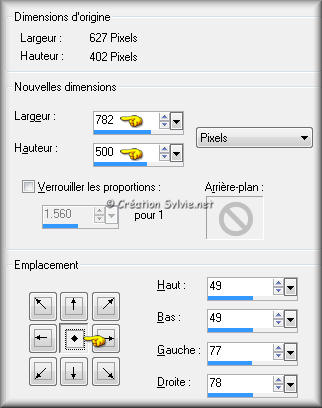
Étape 9.
Retourner à l'image que vous avez fait à l'étape 1 du
tutoriel (premier fond)
Édition - Copier
Retourner à votre tag
Édition - Coller comme nouveau calque
Calques - Agencer - Déplacer vers le bas
Calques - Dupliquer
Palette des calques
Changer le mode Mélange pour Éclaircir davantage
Étape 10.
Palette des calques
Activer le calque en haut de la pile
Effets - Effets 3D - Ombre de portée
(Utilisez la couleur foncée)
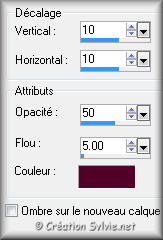
Étape 11.
Calques - Nouveau calque raster
Sélections - Charger/enregistrer une sélection - Charger à
partir du disque
Repérer la sélection la_Select SI 44
Outil Pot de peinture
Appliquer la couleur Premier plan (pâle) dans la sélection
Sélections - Modifier - Contracter de 2 pixels
Presser la touche Delete (Suppr) de votre clavier
Sélections - Désélectionner tout
Étape 12.
Outil Sélection - Rectangle

En vous référant à la barre d'état dans le bas de la fenêtre,
positionner votre souris à 350 pixels de largeur et 0 pixel de
hauteur

Sélectionner jusqu'en bas du tag et vers la droite.
La progressivité augmentera votre sélection
Presser 2 fois la touche Delete (Suppr)
de votre clavier
La partie droite de la bordure pâle sera effacée.
Sélections - Désélectionner tout
Étape 13.
Ouvrir à nouveau votre choix de tube
Outil Sélection - Lasso - Lasso
Progressivité à 40
Sélectionner seulement les yeux de votre tube

La progressivité augmentera la sélection
Édition - Copier
Retourner à votre tag
Édition - Coller comme nouveau calque
Note
Redimensionner en plus grand votre tube, si nécessaire
Placer dans le haut du tag, à gauche

Palette des calques
Changer le mode Mélange pour Multiplier
Étape 14.
Calques - Fusionner - Tous aplatir
Image - Ajouter des bordures - Symétrique coché
Taille de 1 pixel = Couleur Noire (#000000)
Étape 15.
Calques - Transformer le calque d'arrière-plan
Image - Taille du support
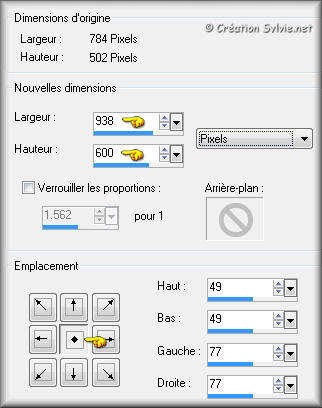
Étape 16.
Retourner à l'image que vous avez fait à l'étape 1 du
tutoriel (premier fond)
Édition - Copier
Retourner à votre tag
Édition - Coller comme nouveau calque
Calques - Agencer - Déplacer vers le bas
Calques - Dupliquer
Palette des calques
Changer le mode Mélange pour Éclaircir
Calques - Dupliquer le fond 2 autres fois
Vous aurez maintenant 4 calques de votre fond
Étape 17.
Palette des calques
Activer le calque en haut de la pile
Effets - Effets 3D - Ombre de portée
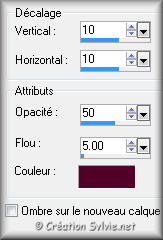
Étape 18.
Calques - Nouveau calque raster
Outil Pinceau
Repérer le pinceau la_linien_abstract
Taille à 600
Appliquer le pinceau avec la couleur pâle, à droite

Palette des calques
Réduire l'opacité à 30
Étape 19.
Ouvrir le tube mds8049 Fractal
Édition - Copier
Retourner à votre tag
Édition - Coller comme nouveau calque
Placer dans le coin inférieur droit du tag

Palette des calques
Changer le mode Mélange pour Luminance (héritée)
Étape 20.
Ouvrir à nouveau le tube de votre choix
Édition - Copier
Retourner à votre tag
Édition - Coller comme nouveau calque
Redimensionner si nécessaire
(Maximum 600 pixels de Hauteur)
Placer à gauche
(Voir Résultat final)
Effets - Modules externes - Xero - Porcelain
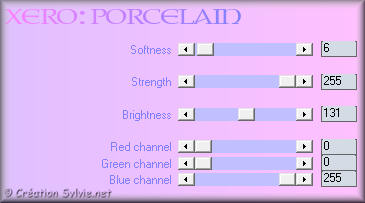
Réglage - Netteté - Netteté
Effets - Effets 3D - Ombre de portée
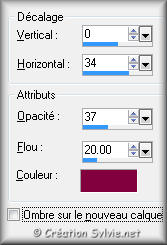
Étape 21.
Ouvrir le tube danny_whitfield_'57_chevy_bl_tp
Édition - Copier
Retourner à votre tag
Édition - Coller comme nouveau calque
Note de la traductrice
J'ai utilisé le Réglage - Teinte et
saturation - Teinte/Saturation/Luminosité
pour coloriser le tube afin de l'agencer avec mon
choix de couleurs
Placer dans le bas du tag, à droite
(Voir Résultat final)
Réglage - Netteté - Netteté
Calques - Dupliquer
Étape 22.
Outil Sélection - Lasso - Lasso

Sélectionner les lumières de la voiture

Note
La progressivité augmentera votre sélection
Sélections - Inverser
Presser la touche Delete (Suppr) de votre clavier
Sélections - Désélectionner tout
Palette des calques
Renommer le calque Lumières
Étape 23.
Toujours sur le calque Lumières
Effets - Modules externes - Alien Skin Eye Candy 5 -
Impact - Backlight
Onglet Settings
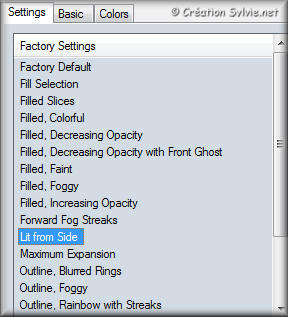
Onglet Colors
Cliquez une fois sur le petit carré de couleur à gauche
La palette de couleur s'affichera
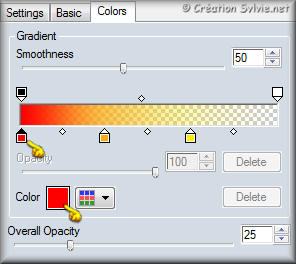
Cliquez sur la couleur Orange. La palette de couleur va s'ouvrir
Changer la couleur pour la couleur #FFFF80
Cliquez sur Ok
Cliquez une fois sur le 2e petit carré
Cliquez sur la couleur pour afficher la palette de couleur
Remplacer la couleur pour la couleur #FFFFC0
Cliquez sur Ok
Cliquez une fois sur le 3e petit carré
Cliquez sur la couleur pour afficher la palette de couleur
Remplacer la couleur pour la couleur #FFFFFF
Cliquez sur Ok
Votre onglet Colors ressemblera à ceci :
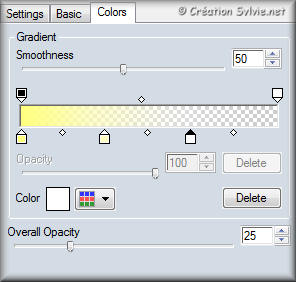
Cliquez sur Ok
Étape 24.
Palette Styles et Textures
Ouvrir la fenêtre de configuration de la couleur
Arrière-plan
Onglet Dégradé
Repérer le dégradé Premier plan-Arrière-plan
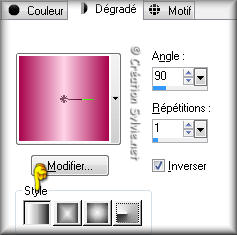
Étape 25.
Outil Texte
Repérer la police Fmiring Campotype
Taille à 28
Épaisseur du trait 0.0
Mode Vectoriel
Écrire votre texte (Night Fever)
Le placer dans le haut du tag
(Voir Résultat final)
Calques - Convertir en calque raster
Effets - Effets 3D - Ombre de portée
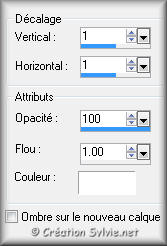
Étape 26.
Calques - Dupliquer le texte
Palette des calques
Activer le calque original du texte (Raster 7)
Effets - Modules externes - Alien Skin Eye Candy 5 -
Impact - Backlight
Onglet Settings
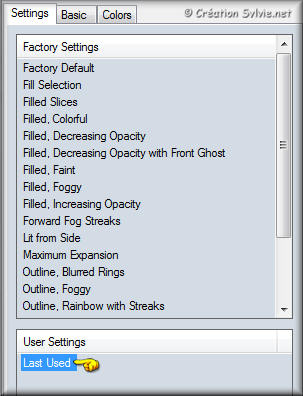
Note
En choisissant Last Used vous devriez avoir la même
configuration que l'étape 23
Si ce n'est pas le cas, reconfigurer le filtre
Onglet Basic
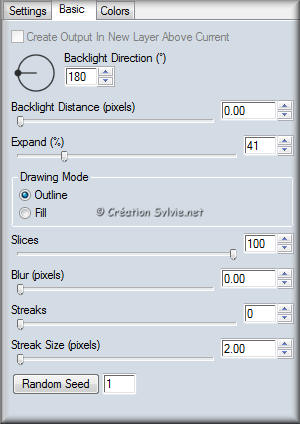
Palette des calques
Renommer le calque Lumières 2
Étape 27.
Palette des calques
Rendre invisible les 3 calques en haut de la pile
et activer le calque Raster 6
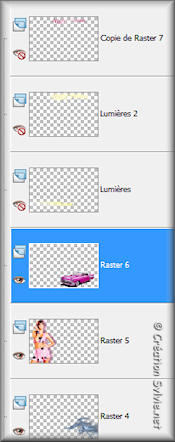
Calques - Fusionner - Fusionner les calques visibles
Étape 28.
Calques - Nouveau calque raster
Calques - Agencer - Déplacer vers le bas
Image - Taille du support
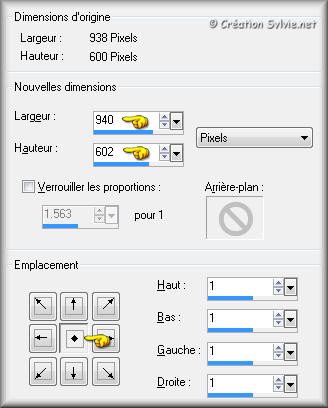
Outil Pot de peinture
Avec le bouton droit de la souris,
appliquer le dégradé dans le nouveau calque
Étape 29.
Palette Styles et Textures
Ouvrir la fenêtre de configuration du dégradé
Arrière-plan
Changer seulement l'angle à 135
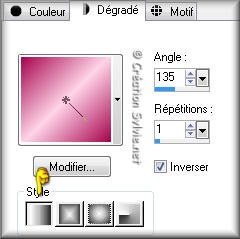
Étape 30.
Calques - Nouveau calque raster
Calques - Agencer - Déplacer vers le bas
Image - Taille du support
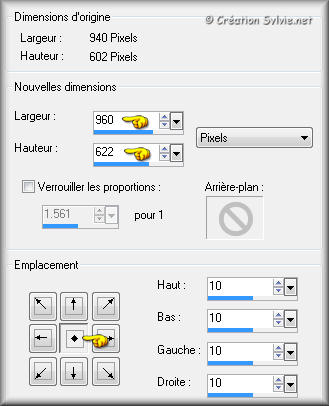
Outil Pot de peinture
Avec le bouton droit de la souris,
appliquer le nouveau dégradé dans le nouveau calque
Effets - Modules externes - Cybia - Screeworks -
Block Tile
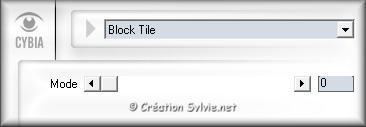
Étape 31.
Calques - Nouveau calque raster
Calques - Agencer - Déplacer vers le bas
Image - Taille du support
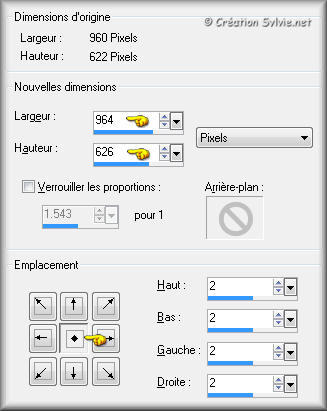
Outil Pot de peinture
Avec le bouton droit de la souris,
appliquer le dégradé dans le nouveau calque
Étape 32.
Palette des calques
Activer le calque Fusionné
Effets - Effets 3D - Ombre de portée
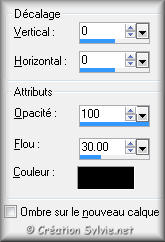
Étape 33.
Ajouter votre signature
Calques - Fusionner - Fusionner les calques visibles
Voilà ! Votre tag est terminé
Si vous ne désirez pas l'animer, rendre visible à nouveau tous
les calque.
Calques - Fusionner - Fusionner les calques visibles
Il ne vous reste plus qu'à le redimensionner si nécessaire
et à l'enregistrer en format JPG, compression à 25
Si vous désirez l'animer alors on continue. :)
Étape 34.
Palette des calques
Rendre visible à nouveau le calque en haut de la pile et
l'activer
Vous assurez que les deux autres calques sont toujours invisible
Édition - Copier avec fusion
Ouvrir Animation Shop
Édition - Coller comme nouvelle animation
Retourner à PSP
Étape 35.
Palette des calques
Rendre visible à nouveau le calque Lumière 2 et Lumières
et activer le calque en haut de la pile
Édition - Copier avec fusion
Retourner à Animation Shop
Édition - Coller après l'image active
Étape 36.
Édition - Sélectionner tout
Animation - Propriété de l'image
Changer la durée à 70
Visionner votre animation.
Voilà ! Votre tag animé est terminé.
Il ne vous reste plus qu'à le redimensionner si nécessaire et à
l'enregistrer en format GIF.
J'espère que vous avez aimé faire ce tutoriel. :)
Il est interdit de copier ou de distribuer
cette traduction sans mon autorisation
|